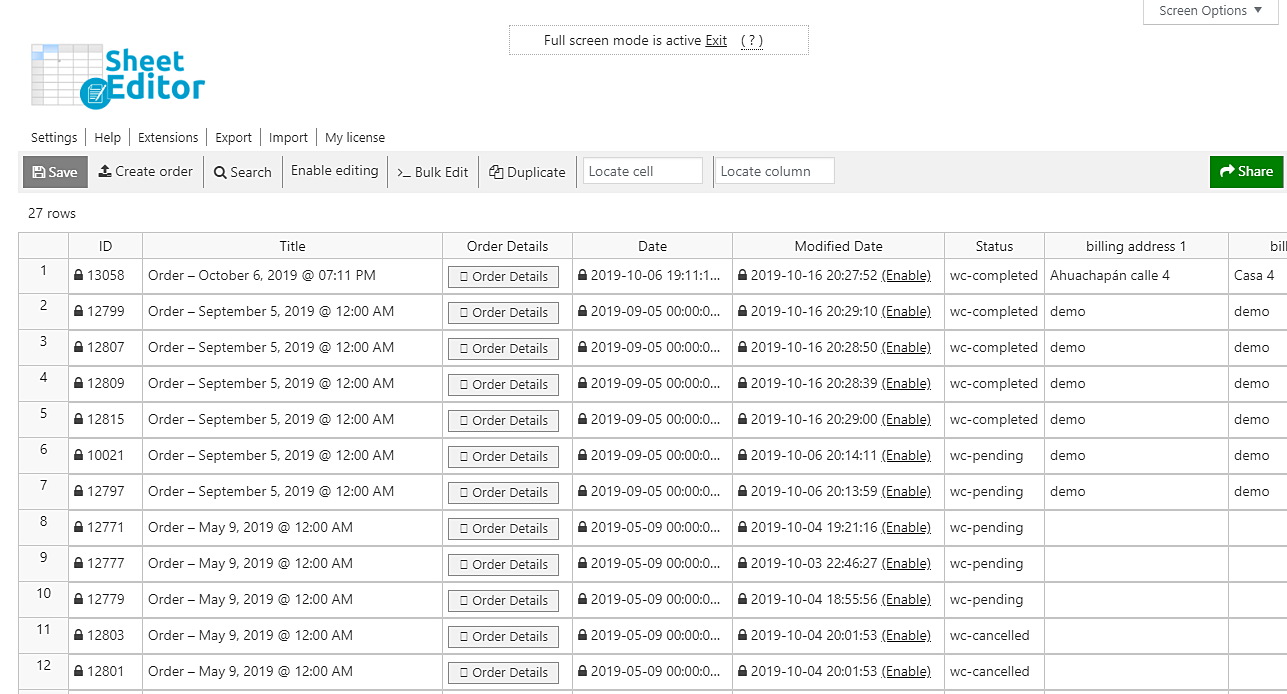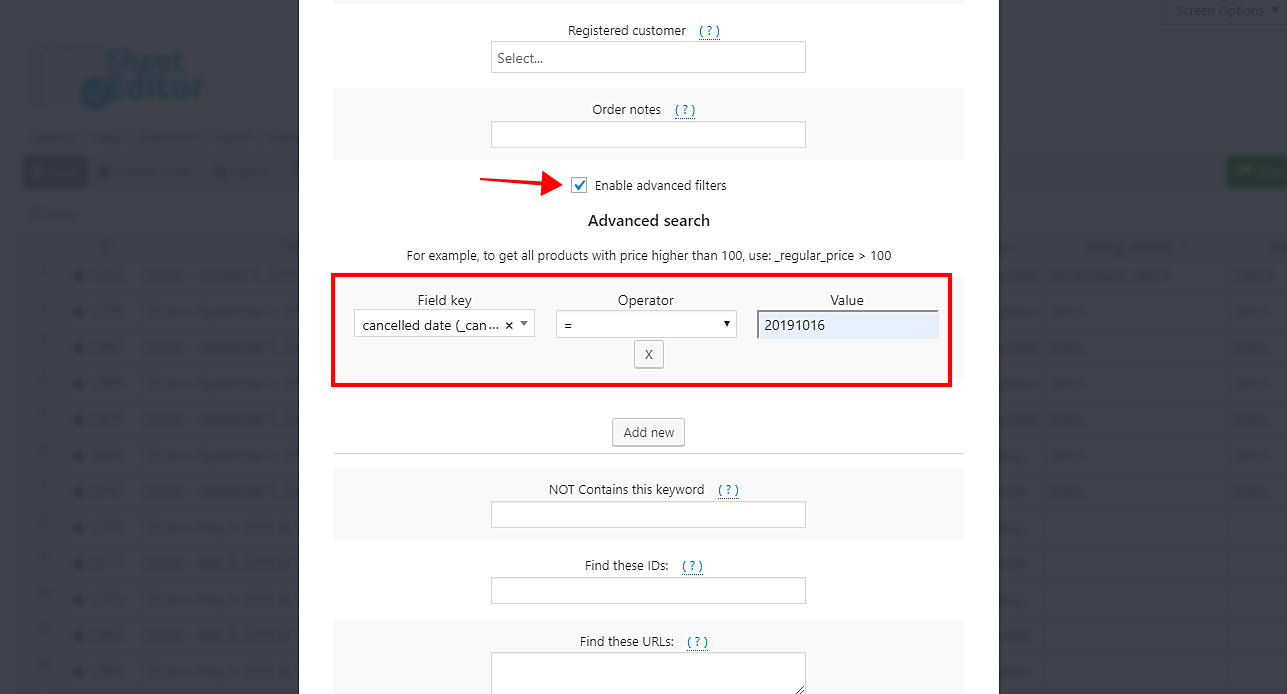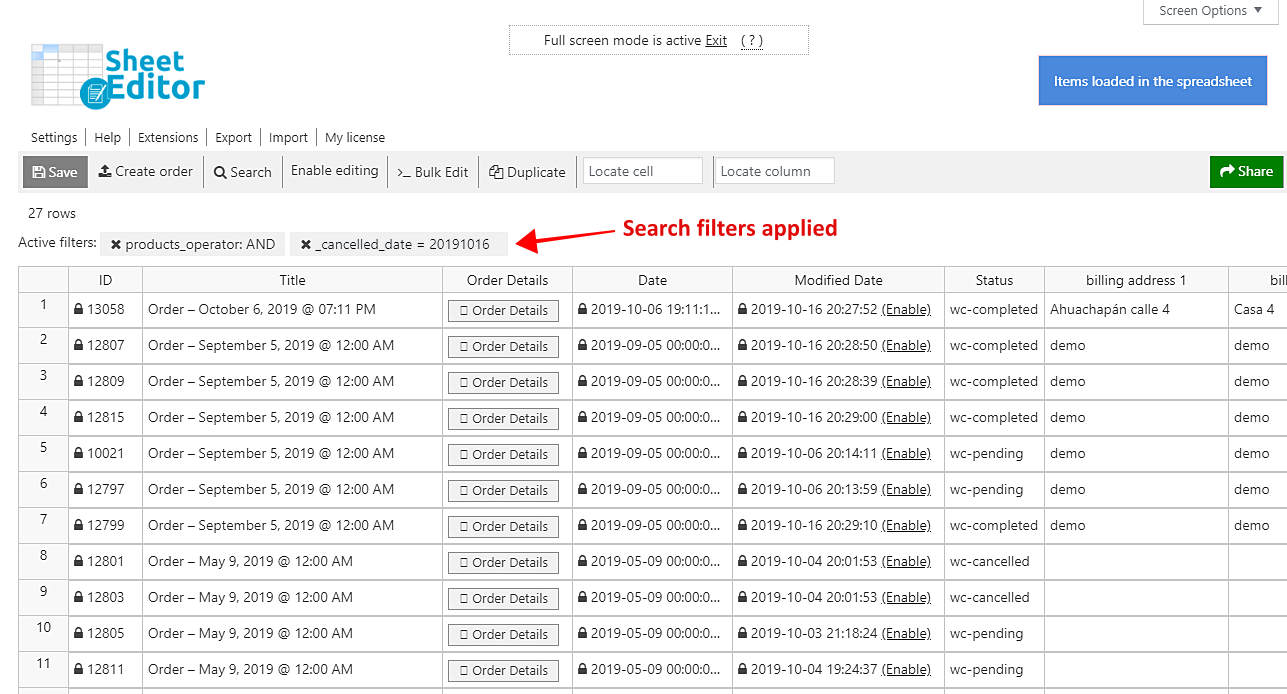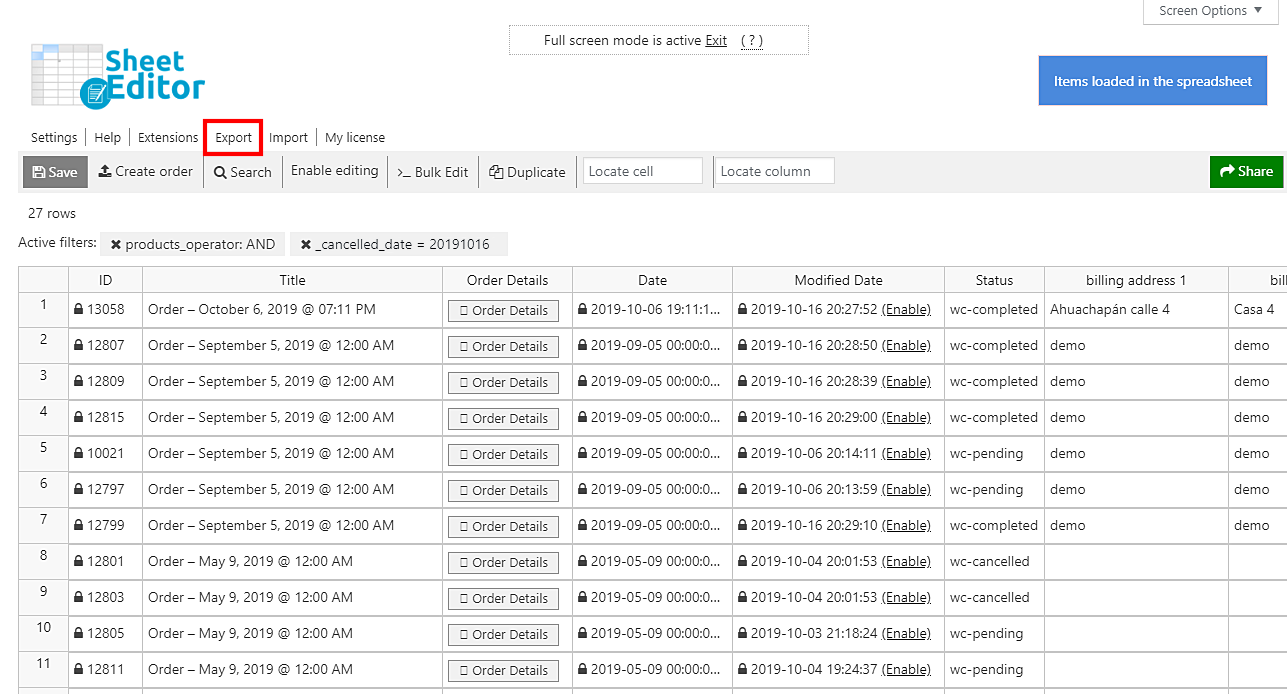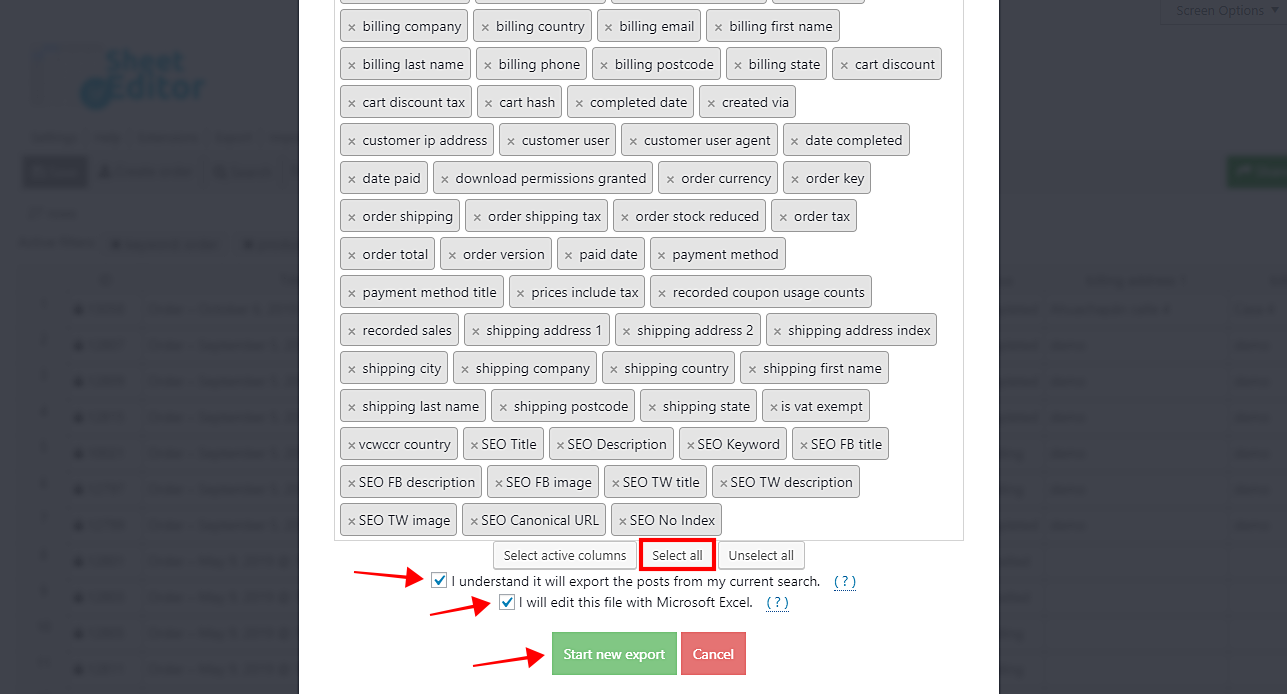在上一篇文章中,我们向您展示了如何在几秒钟内搜索所有已取消的WooCommerce订单。这次,我们想向您展示按取消日期搜索所有内容并将其导出到CSV文件的简便性,您可以使用Excel或Google表格对其进行编辑。
当然,如果需要,您可以使用我们的插件提供的电子表格来编辑订单信息。但是无论如何,我们将向您展示如何在几秒钟内过滤和导出它们。
我们将使用WooCommerce订单电子表格插件。该插件可让您进行高级搜索,并在几秒钟内对订单进行大量更改。您可以使用电子表格编辑订单信息,或使用CSV文件导出/导入订单信息以与Excel或Google表格配合使用。
您可以在此处下载插件:
下载WooCommerce订单电子表格插件 – 要么 – 阅读更多
.vg-buy-now-wrapper {
保证金:1.5em自动;
最大宽度:700像素;
边框:1px实线#ddd;
左边框:0;
右边界:0;
颜色:#000
}
.vg-buy-now-wrapper .vg-buy-now-shortcode {
颜色:#fff!重要;
填充:10px;
字体家族:“ Roboto”,Sans-serif;
文本转换:大写;
背景颜色:#2185f5;
border-radius:8px;
清楚的
显示:内联块
}
.vg-buy-now-wrapper .vg-buy-now-shortcode:hover {
不透明度:.9
}
安装并激活后,您需要通过以下方式打开电子表格:“工作表编辑器”>“编辑订单”,然后您会看到所有订单及其完整信息。
现在,只需执行以下简单步骤,即可按取消日期搜索您的订单并将其导出为CSV。
1-打开“搜索”工具进行过滤
该工具允许您在几分钟甚至几秒钟内过滤所有订单,从而简化了您的生活。您可以使用它进行高级搜索;例如,您可以按关键字,状态,产品列表,客户,日期范围,运输或帐单信息,状态更改日期等查找订单。
您需要通过单击工具栏上的“搜索”来打开它。
2-在取消日期之前搜索您的订单
打开“搜索”工具后,您需要勾选“启用高级过滤器”复选框并选择以下值,以便按取消日期搜索订单:
-
栏位键:取消日期(_cancelled_date)
-
运算子:=
-
值:使用以下格式输入日期:YYYYMMDD(不带空格和连字符)
-
点击运行搜索
之后,您会看到在电子表格上显示的所选日期被取消的订单。这确实非常快,现在您可以将它们导出到CSV文件了。
3-将您过滤的订单导出到CSV文件
要将所有过滤的订单导出到CSV文件(可以使用Excel或Google表格进行编辑),请单击顶部工具栏上的“导出”。
现在,您需要选择以下值:
-
单击“全选”以选择要导出的所有列或选择特定的列。
-
勾选“我知道它将导出当前搜索中的帖子”
-
可选:勾选,我将使用Microsoft Excel编辑此文件
-
最后,单击开始新的导出。
一块蛋糕!
那真的很简单。现在,您知道了如何在取消日期之前快速找到订单并将其导出为CSV…不到5分钟!只需几个简单的步骤就能找到数千个订单,这不是很好吗?我们确定是这样。
您可以在此处下载插件:
下载WooCommerce订单电子表格插件 – 要么 – 阅读更多